High-Speed auf der Verpackung heißt nicht unbedingt hohe Geschwindigkeit auf dem USB-Stick. Meistens werden niedrige Geschwindigkeiten als schnell verkauft obwohl sie das eigentlich gar nicht sind. Wie ihr herausfinden könnt ob Euer USB-Stick zu den Schnelleren gehört könnt ihr mit dem Programm HD-Speed herausfinden.
Vorab etwas zu den USB-Standards: Die erste USB-Stick Version war die 1.0. Die theoretische Datenrate liegt bei 1.5 MByte/s. Als nächstes kam der 2.0-Standard auch unter Hi-Speed bekannt. Dieser schafft einen theoretischen Wert von 60 MByte/s, das schon ein großer Unterschied zu 1.0 ist. Der aktuelle und damit neueste Standard heißt, wie soll es anders sein, 3.0 oder SuperSpeed. Die theoretische Datenrate beträgt 625 MByte/s. Aber auch hier von gibt es noch eine bessere Variante, nämlich 3.1 oder SuperSpeed+ mit einer gigantischen Datenrate von 1250 MByte/s.
Als erstes ladet Euch das kostenlose Tool hier herunter: HD-Speed downloaden. Je nach System bitte 32- oder 64-Bit anklicken. In diesem Beispiel wird die 64-Bit Version auf Windows 7 64-Bit Professional genutzt.
Das Programm muss noch entpackt werden aber es ist keine Installation notwendig. Lediglich auf die .exe-Datei klicken und folgendes Fenster sollte zu sehen sein.
Um jetzt die Lese- und Schreibgeschwindigkeit zu testen, klickt bei „Drive“ auf die Dropdownliste und wählt den Laufwerkbuchstabe Eures USB-Sticks. Hierbei bitte beachten, dass erst der Stick eingesteckt sein muss bevor HD-Speed gestartet wurde damit die Liste aktuell ist. Um nachzuschauen, welchen Laufwerkbuchstabe Eurem USB zugeordnet wurde, einfach auf „Computer“ unter Start klicken.
Block Size definiert die Größe der einzelnen Testdateien, hier einfach auf „auto“ stehen lassen. Unter „Mode“ könnt ihr auswählen, ob nur das Schreiben oder Lesen geprüft werden soll oder beides zusammen. „Duration“ beschreibt die Dauer des gesamten Tests, ich habe hier eine Minute ausgewählt. Damit wären die Einstellungen soweit gesetzt. Um ein Logfile zu erzeugen noch die entsprechende Checkbox aktivieren.
Beim Klicken auf Start wird drauf hingewiesen, dass alle Daten auf dem USB-Stick zerstört bzw. gelöscht werden also vorher bitte alles sichern! Als Bestätigung in das Textfeld „DESTROY DATA“ eingeben.
Und los geht’s, das Programm fängt an zu messen. Mein USB-Stick ist schon etwas älter, aber trotzdem gibt’s hier meine Werte: Lesen 17,6 MB/s und schreiben 4,8 MB/s, immerhin :-).

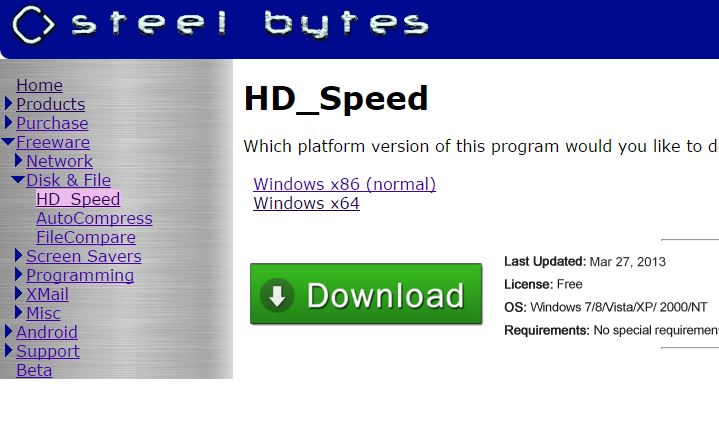
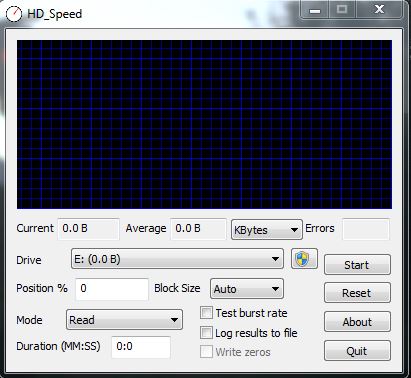
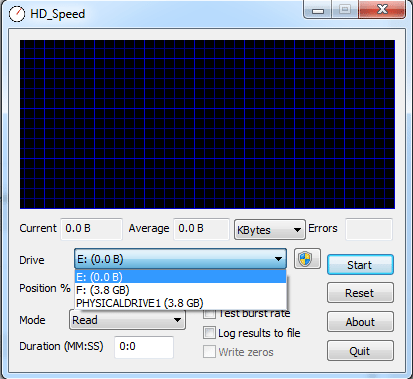
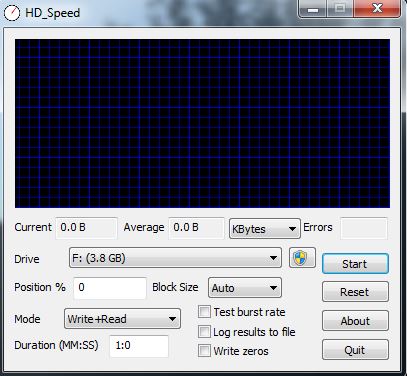
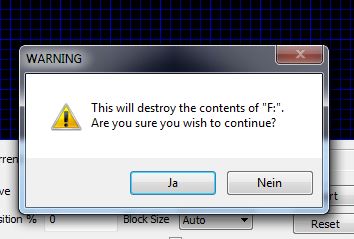
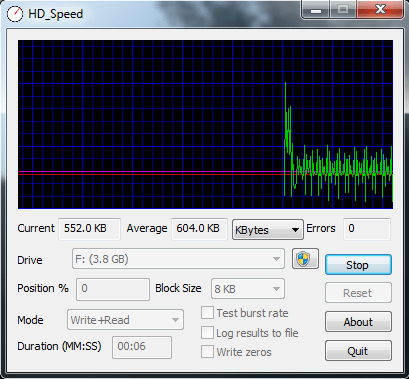

Die Anleitung ist super. Ich hatte mich schon länger gewundert, dass manche USB-Sticks so mies sind. Ich werde mir den Link zu deiner Anleitung gleich mal speichern und wenn ich das nächste Mal solche Probleme habe werde ich gleich mal meinen USB-Stick testen.
Aber es ist schon der Hammer wie man als Käufer veräppelt wird.
Das Tool hab ich vor wenigen Wochen auch genutzt. Es macht wirklich einen guten Dienst.